Cómo borrar los datos de navegación en Chrome desde un teléfono Android
Usted puede proteger su privacidad y cubrir sus pistas en la limpieza de los datos de navegación en Chrome para Android.
Todos hemos pasado por aquí: Un amigo le pide prestado el teléfono (o simplemente lo roban), y usted comienza a sudar, plenamente consciente de lo que está acechando ahí en el historial del navegador.
¿Y si se descubre cualquier otro placer culpable que pueda tener? No te preocupes. Con sólo una medida preventiva simple, podemos mantener todas esas cosas en secreto. Con Chrome en Android, podemos borrar nuestros datos de navegación, o el historial de navegación.
Empezamos en este nuevo Tutorial:
Paso 1: Abra el menú de desbordamiento
En la parte superior de la pantalla cuando se abre Chrome, verás tres puntos apilados uno encima del otro en la esquina superior derecha. Eso se llama el "menú de desbordamiento." "overflow menu." Seleccione los puntos.
Paso 2: Seleccionar "Historia" "History"
Si lo hace, se abrirá un nuevo menú. Desplácese hacia abajo hasta que vea "Historia" y de un clic.
Paso 3: Eliminar datos de navegación
A partir de ahí, verás sitios que ha accedido recientemente. Puede pulsar en la X junto a cualquiera de los sitios que se muestran aquí para eliminar los sitios individuales de su historial. Para borrar todo el historial, mira en la parte inferior de la pantalla y pulse "Eliminar datos de navegación" "Clear browsing data"
Tenga en cuenta que, si se borra todo el historial o simplemente claros uno o dos sitios en su dispositivo Android, los mismos sitios se borrarán de su historial de Chrome en el escritorio por defecto.
Paso 4: Especifique lo que desea borrar
Al pulsar "Eliminar datos de navegación" "Clear browsing data", obtendrás algunas opciones. Usted puede simplemente borrar los sitios de su historial de navegación. También puede borrar la memoria caché, que borra los archivos temporales que el navegador piensa que podría utilizar de nuevo. Las cookies son utilizadas por los sitios para seguir navegando sesiones, y usted puede optar por borrar esos también. Borrado de contraseñas harán lo que tendrás que entrar a sitios de nuevo. Borrado de datos de relleno automático lo hace por lo que no tendrá el beneficio de tener ciertas cosas las cuales se llenan en forma automática (como su nombre cuando el llenado de formularios), aunque se puede construir los datos de nuevo. Seleccione "Borrar" una vez que hayas decidido lo que deseas borrar.
Otra pantalla con más opciones aparecerá después de seleccionar "Borrar", pero los elementos seleccionados ya habrán recibido la aprobación de este punto.
Ahora nadie tendrá que saber en dónde estaba usted navegando. (Y vale la pena señalar que si usted está sincronizando datos Chrome con su cuenta de Google, puede borrar todo esto desde su navegador de escritorio, también!)
Recuerda suscribirte:
Obtenga nuestro boletín de noticias diario | Suscríbete gratuitamente SUSCRIBIRSE
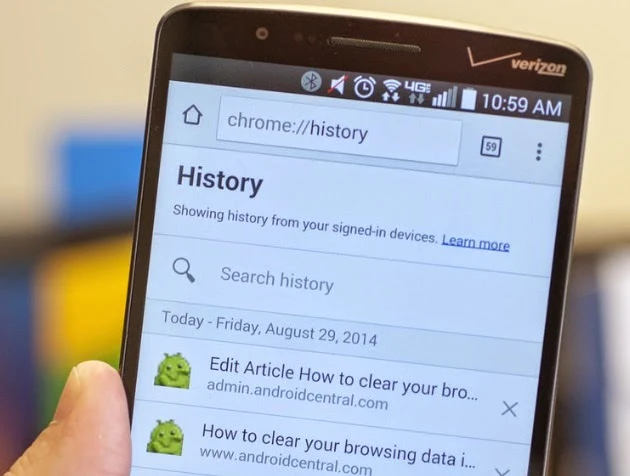

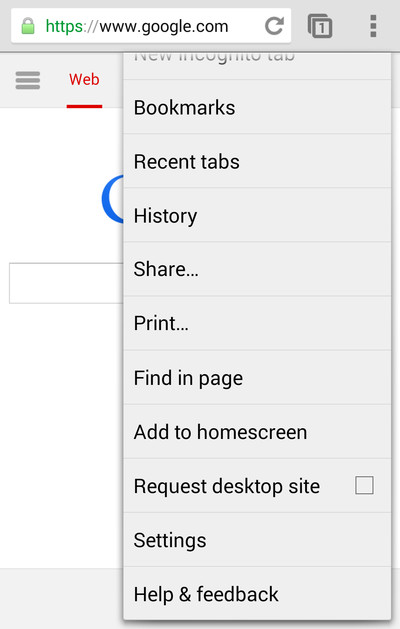
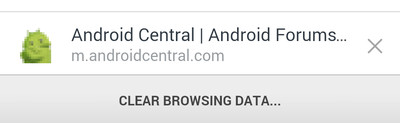
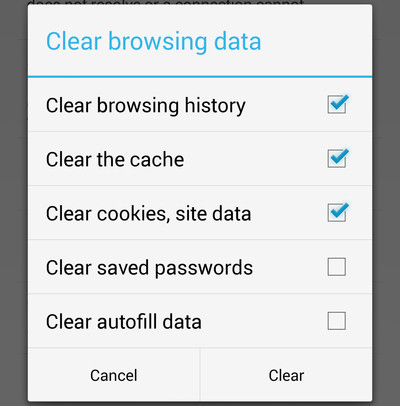
0 comments:
Publicar un comentario